Excel: cara menghitung jumlah kumulatif berdasarkan kelompok
Anda bisa menggunakan rumus berikut untuk menghitung jumlah kumulatif berdasarkan grup di Excel:
=SUMIF( A$2:A2 , A2 , B$2:B2 )
Contoh khusus ini mengasumsikan bahwa nilai grup ada di kolom A dan nilai yang akan ditambahkan ada di kolom B.
Contoh berikut menunjukkan cara menggunakan rumus ini dalam praktik.
Contoh: menghitung jumlah kumulatif berdasarkan kelompok di Excel
Misalkan kita memiliki kumpulan data berikut yang menunjukkan poin yang dicetak oleh pemain bola basket dari tim berbeda:
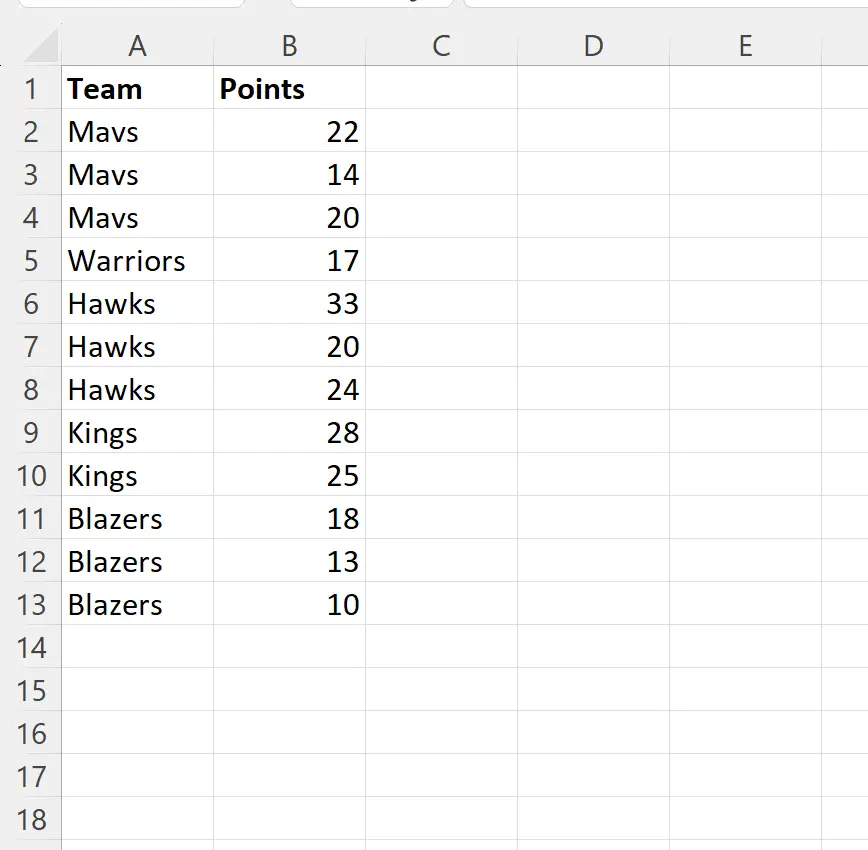
Katakanlah kita ingin menghitung poin kumulatif untuk setiap tim.
Untuk melakukannya, kita bisa mengetikkan rumus berikut di sel C2 :
=SUMIF( A$2:A2 , A2 , B$2:B2 )
Kita kemudian dapat mengklik dan menyeret rumus ini ke setiap sel yang tersisa di kolom C:
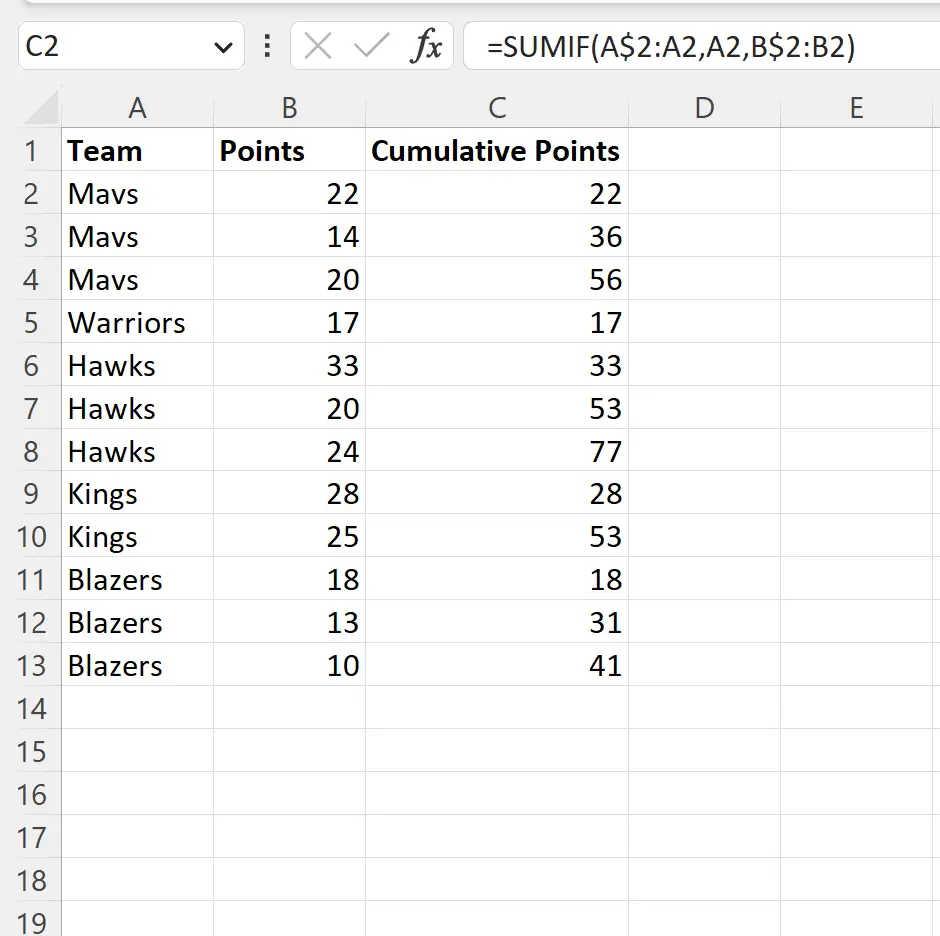
Kolom C menampilkan nilai poin kumulatif setiap tim.
Misalnya:
- Poin kumulatif untuk Mavs adalah: 22, 36, 56
- Total poin Warriors adalah: 17
- Total poin Hawks adalah: 33, 53, 77
- Poin kumulatif untuk Raja adalah: 28, 53
- Poin kumulatif untuk Blazers adalah: 18, 31, 41
Perhatikan bahwa nilai di kolom jumlah yang berjalan dimulai ulang untuk setiap nama tim baru.
Catatan : Rumus ini berfungsi meskipun setiap nama tim tidak dikelompokkan bersama.
Sumber daya tambahan
Tutorial berikut menjelaskan cara melakukan operasi umum lainnya di Excel:
Cara menghitung jumlah berdasarkan kelompok di Excel
Cara Menghitung Frekuensi Relatif di Excel
Cara Menghitung Frekuensi Kumulatif di Excel